
MacBook Pro 14インチもM3 Familyを搭載し3世代目に突入。2023年2月にM2 Proを搭載モデルが発売になったばかりですが(2023 Nov)としてMacBook Pro 14インチが登場しました。
従来型はM2 Pro / M2 Maxの上位版チップのみだったのがMacBook Pro 14インチ(2023 Nov)は標準のM3もラインナップに加わってM3 Pro、M3 Maxの3つの性能の異なるチップから選べるようになりました。
M3チップを搭載したモデルは今までどおり120Hz ProMotionテクノロジーにも対応しながらもバッテリー容量が大きくなって最強の電池持ちを手に入れることができます。
それでいて価格も少し安くなるので多くの場合においてはM3チップのMacBook Pro 14インチがあればいいようにも感じます。
この記事では、M3 MacBook Pro 14インチのデザイン、サイズ、性能、電池持ちをレビューしました。実際に使ってどうなのかメリット、デメリットも書いたので参考にしてください。
- 14.2インチ大画面で作業効率がいい
- ミニLEDバックライトで画面が美しい
- 120Hzリフレッシュレートで滑らか表示
- M3の性能・電力効率のバランスが良い
- 内蔵スピーカーの音質がとても良い
- 大容量バッテリーで電池持ちが良い
- HDMI、SDカードスロット(UHS-Ⅱ)あり
- 筐体右側にUSB-Cポートがない
- 外部モニターの出力が最大1台まで
- M3モデルにスペースブラックがない
※ レビューで使用しているMacBook Pro 14インチ(M3)はApple公式サイトで自腹購入した端末でで本体カラーはスペースグレーとなっています。
MacBook Pro 14インチ(M3)特徴

M3シリーズのMacBook Pro 14インチのスペックは以下のとおりです。
| SoC | M3 | M3 Pro | M3 Max |
|---|---|---|---|
| サイズ | 14.2インチ | ||
| パネル | 3,024 x 1,964、ProMotionテクノロジー(最大120Hz) | ||
| 画面輝度 | SDR:500ニト、XDR:1000-1600ニト | ||
| SoC | M3 | M3 Pro | M3 Max |
| CPU | 8コア(4+4) | 11コア(5+6) 12コア(6+6) |
14コア(10+4) 16コア(10+6) |
| GPU | 10コア | 14コア 18コア |
30コア 40コア |
| メモリ | 8GB / 16GB / 24GB | 18GB / 36GB | 36GB / 64GB / 96GB / 128GB |
| ストレージ | 512GB~2TB | 512GB~4TB | 512GB~8TB |
| Wi-Fi | Wi-Fi 6E | ||
| Bluetooth | Bluetooth 5.3 | ||
| ポート | USB-C × 2(TB 3) HDMIポート、SDXCカードスロット、MagSafe 3 |
USB-C × 3(TB 4) HDMIポート、SDXCカードスロット、MagSafe 3 |
|
| 外部モニター | 1台(6K/60Hz) | 2台(6K/60Hz) 2台(6K/60Hz + 4K/240Hz) |
3台(6K/60Hz)+ 1台(4K/240Hz) |
| 生体認証 | Touch ID(指紋) | ||
| インカメラ | 1080p FaceTime HDカメラ | ||
| オーディオ | 6スピーカーサウンドシステム、ドルビーアトモス対応、スタジオ品質の3マイクアレイ、ハイインピーダンスヘッドフォン3.5mmヘッドフォンジャック | ||
| バッテリー | 70Wh | 72.4Wh | |
| サイズ | 1.55 × 31.26 × 22.12 mm | ||
| 重量 | 1.55 kg | 1.61 kg | |
| 本体カラー | スペースグレイ、シルバー | スペースブラック、シルバー | |
| 価格 | 248,800円〜 | 328,800円〜 | 510,800円〜 |
今回レビューしてるのはM3の価格の安いMacBook Pro 14インチでメモリを16GBにカスタマイズして購入。8GBでもM3ならそこそこ動作しますが、4K動画編集をするので8GBでは容量が足りないと判断しました。

そろそろMacBook Proシリーズは16GBを最小メモリ構成としてほしい。まあ、価格が高くなるので選択肢の余地があるという意味ではいいのかもしれませんが。
M3 MacBook Pro 14インチは標準性能を持ったM3チップを搭載したモデルなので、事実上のM2 MacBook Pro 13インチの後継機種です。
M3チップを搭載しつつバッテリー容量を多くすることで「電池持ちのプロ」を継承しつつも120Hzリフレッシュレートの滑らかディスプレイに対応しワンランク上の操作体験を実現しています。
端末右側のUSB-Cポートがないのは少し不便ですが、HDMIポートとSDカードスロット(UHS-II)があるので利便性は従来の13インチモデルより明らかに向上しています。
MacBook Pro 14インチ(M3)レビュー
本体デザイン・サイズ
M3チップを搭載してるMacBook Pro 14インチは従来のMacBook Pro 14インチ(M2)と同じ筐体を採用し本体サイズは同じとなっています。

MacBook Pro 14インチ(M3)の本体サイズは(1.55 × 31.26 × 22.12 mm)で13.6インチのMacBook Airよりもワンサイズ大きい筐体となっています。
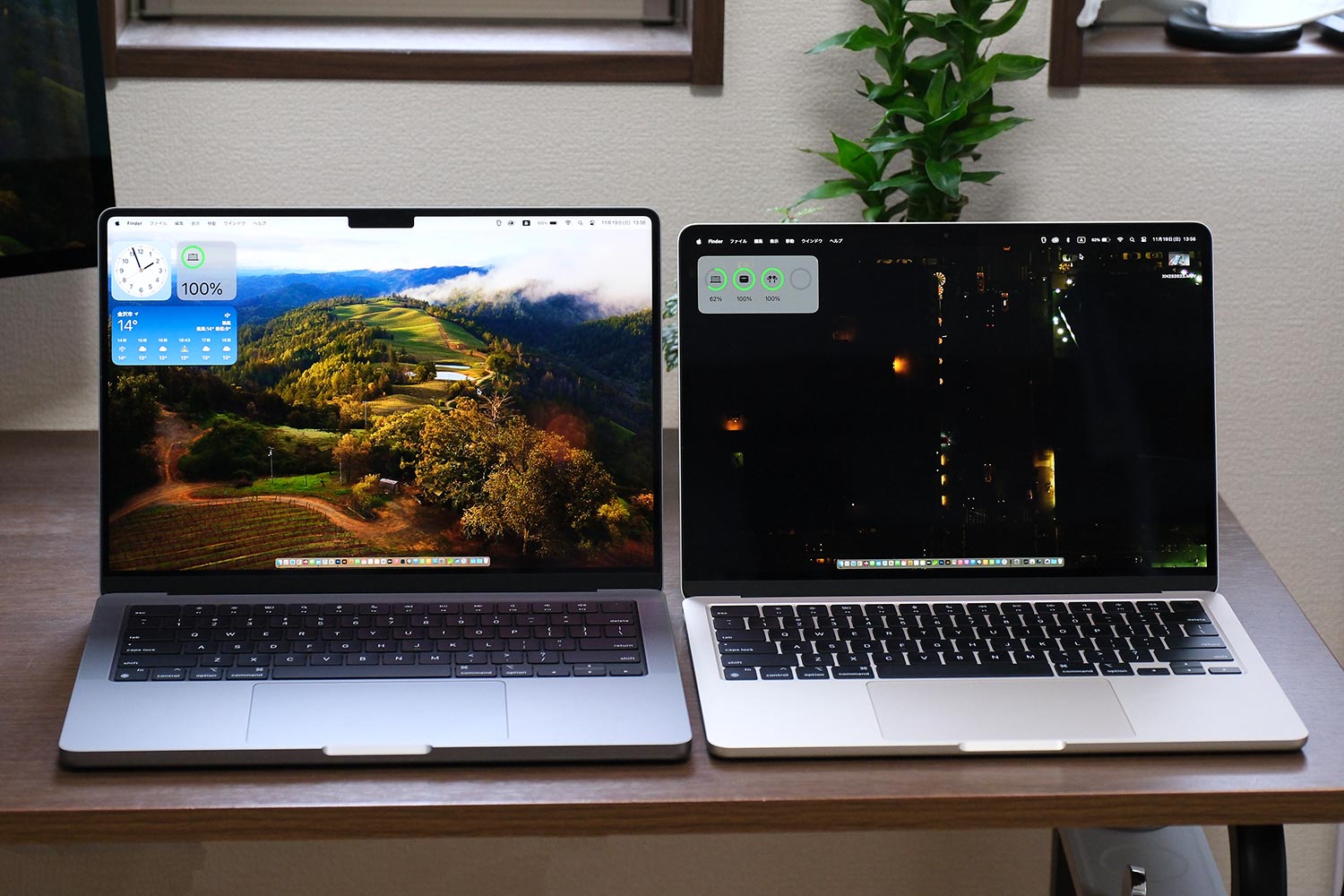
重量は1.55kgと15インチMacBook Airの1.51kgよりも50g重く、MacBook Pro 14インチ(M2 Pro)の1.61kgよりも60gほど軽い仕上がりです。
MacBook Airと比べると本体サイズが大きめで若干の重さを感じますがM3 Proなどの上位モデルと比べても少しだけ軽いので持ち出しやすい端末となっています。

筐体はアルミニウム素材を採用したユニボディスタイルになっていて全体的にフラットなデザインを採用しています。
キーボード部分はブラックカラーに色が塗り込まれていて巨大な感圧式トラックパッドを搭載しています。

トラックパッドの大きさは横幅が mm、高さが mmです。キーボードはシザー式で酸化被膜処理されたキーを採用したフルハイトファンクションキー付きです。

キーピッチは19mm(実測)のフルサイズキーボードで余裕あるタイピングが可能。キーストロークは1mm(実測)でしっかり跳ね返りのある安定感のあるキースイッチです。

もちろん、バックライトを内蔵してるので暗いところでもしっかり作業ができます。キーの隙間が少なく光漏れは少なめで落ち着いた見た目になっていますね。

端末の底面には「MacBook Pro」のロゴがさりげなく刻印されていて、筐体底の4隅にゴム足が取り付けらています。
ディスプレイ:miniLED + 120Hz
MacBook Pro 14インチ(M3)のディスプレイは上位モデルのM3 Proと同じ仕様となる14.2インチのLiquid Retina XDRディスプレイを搭載しています。
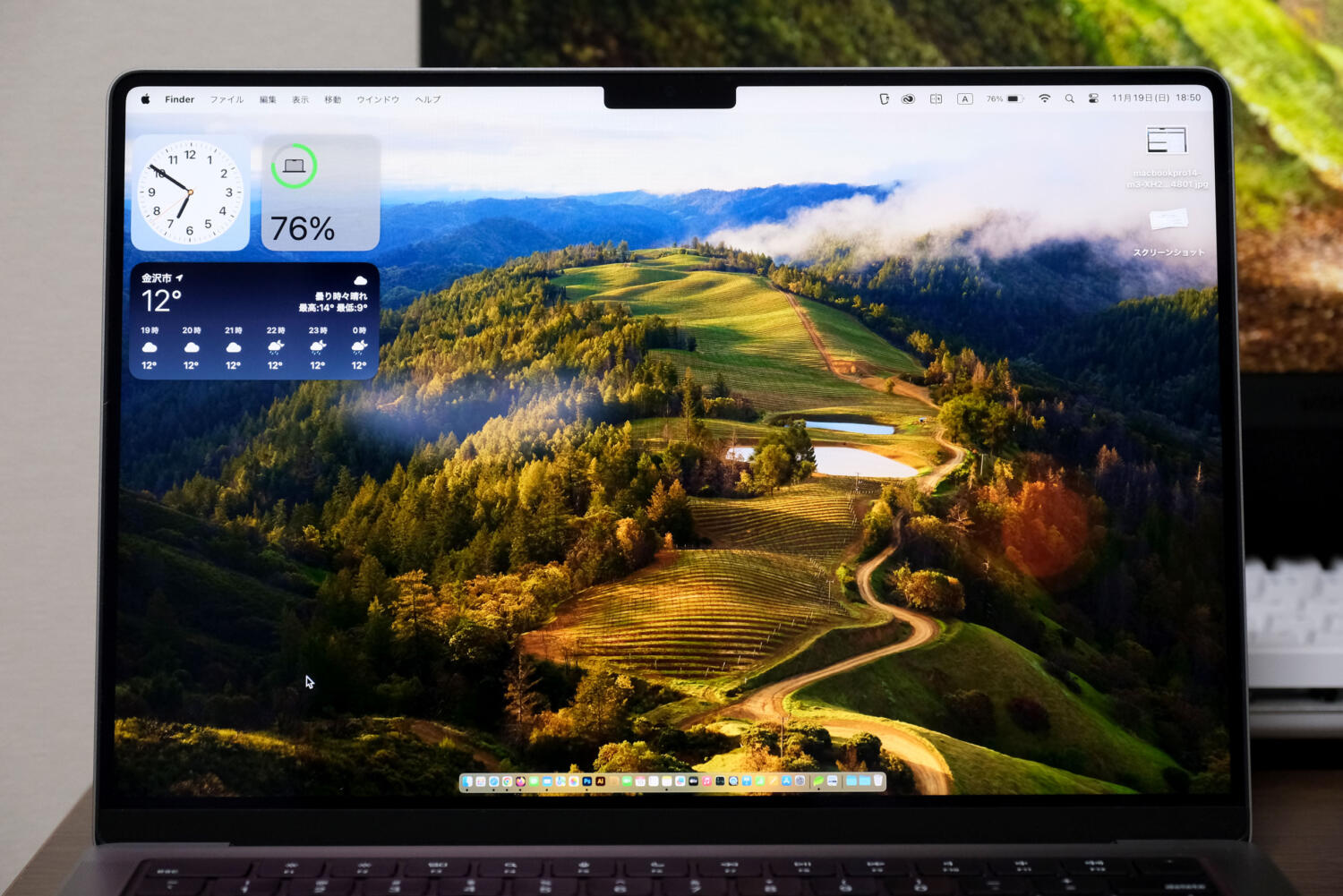
解像度も同じで3,024 x 1,964ピクセル(254ppi)で10億色、広色域(P3)にも対応し色鮮やか。また、120HzのProMotionテクノロジーで残像の少ない滑らかなスクロールが可能で目に優しいパネルです。
さらに、バックライトにミニLEDを搭載していて1000分割ローカルディミングに対応。通常時は最大1,000nitsの表示でHDR対応コンテンツ、対応アプリで1,600nitsまで部分的に明るく表示可能です。
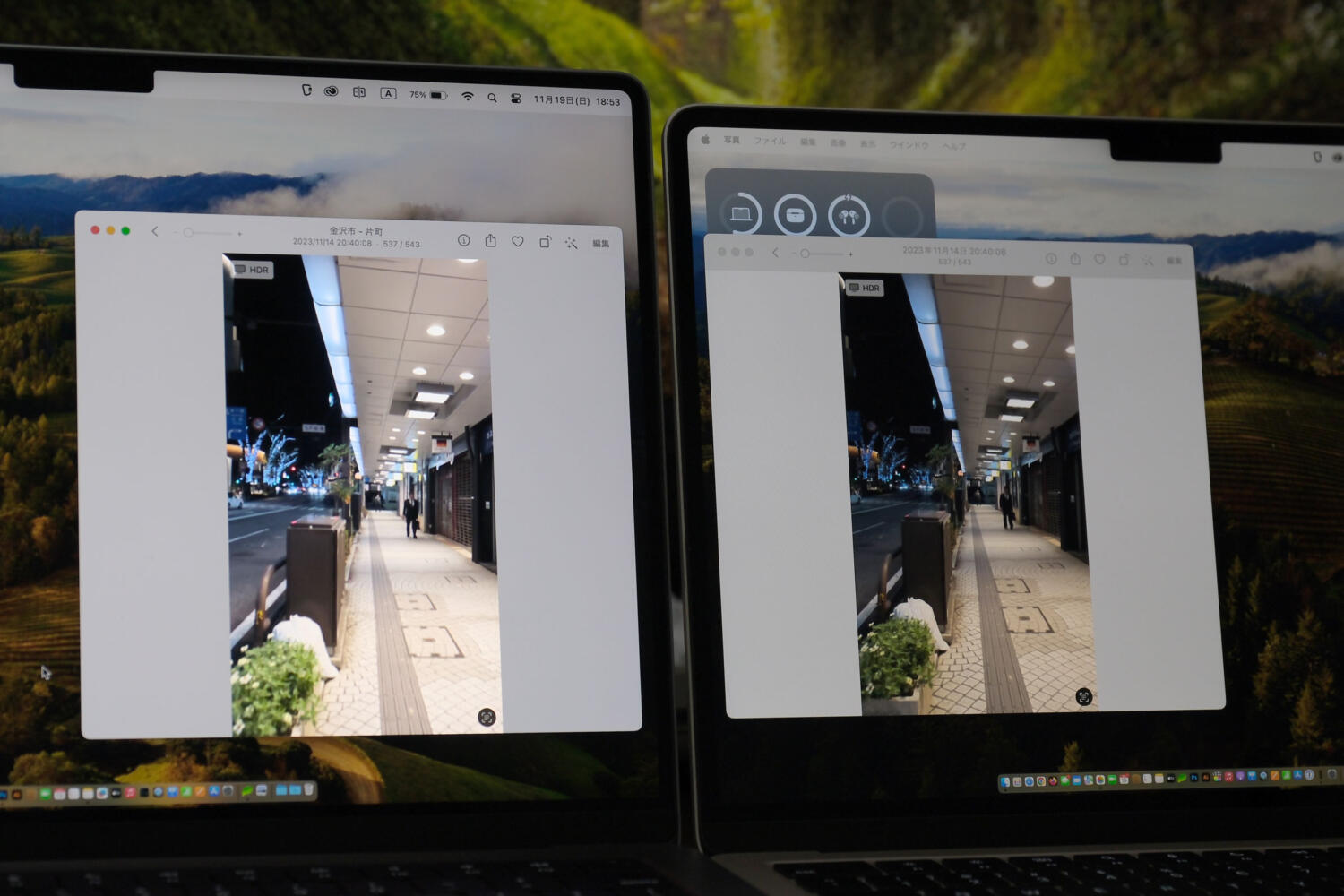
通常のLEDバックライトを搭載してるMacBook Airと比べると明るさが異なるのが確認できます。ミニLEDバックライトは部分的に明るさを引き上げることが可能で写真だけでなくHDR撮影した動画コンテンツをより明るく色鮮やかに表現できます。
生体認証:Touch IDを搭載
MacBook Pro 14インチはキーボード右上に電源ボタン一体型の指紋認証センサー(Touch ID)を搭載しています。

指紋を登録(最大5つ、1アカウントユーザー3つまで)しておくことで指を使って画面ロック解除して使い出すことができます。
オーディオ:6スピーカーで音質が良い
MacBook Pro 14インチはフォースキャンセリングウーファーを備えた、原音に忠実な6スピーカーサウンドシステムを搭載しています。

M3、M3 Pro / M3 Maxとも同じ仕様でドルビーアトモスにも対応しApple MusicやApple TVの空間オーディオに対応したコンテンツで広がりのあるサウンドを楽しめます。
ウーファーを搭載してるだけあってこのサイズからは想像できないほどの迫力の音が鳴るので、ワイヤレススピーカーがなくても十分楽しめる満足度の高いサウンドとなっています。
外部ポート:HDMI、SDカードも対応
MacBook Pro 14インチ(M3)は本体左側にUSB-C(Thunderbolt 3)を2ポート、3.5mmヘッドフォンジャックを搭載しています。

イヤホンジャックはハイインピーダンスに対応しインピーダンスの高いヘッドフォンの使用も可能となっています。
本体右側にHDMI(2.0)ポート、SDカード搭載しています。

SDカードはUHS-IIの高速タイプのカードにも対応してるので、RAWや動画など大容量のデータを素早く本体の内蔵ストレージに移動させることができます。
上位のM3 Pro / M3 Maxは本体右側にもUSB-Cポートを搭載してるので数多くの周辺機器をダイレクトに接続可能となっています。
充電:MagSafe3に対応
USB-Cポートが1つ少ないと不安だ…となるかもしれませんが、マグネットタイプのMagSafe 3による充電に対応しています。

MagSafe 3を使うことでUSB-Cポートを使うことなく充電できるだけでなく、足でコードを引っ掛けても本体が吹き飛ぶ心配を軽減してくれます。

子どもがいるとマグネットタイプの充電アダプタは本当に助かります。
ちなみに、MacBook Pro 14インチ(M3)はApple USB-C 70W電源アダプタを同梱しています。

70W電源アダプタ + MagSafe3を使って実際にどれくらいの速度で充電できるか充電時間を実測してみました。
- 10:30 → 11:00:0% → 46%(46%増)
- 11:00 → 11:30:46% → 83%(37%増)
1時間の充電で83%充電できたので70Wの電源アダプタで1時間30分でフル充電可能。もっと充電速度を速くしたいならApple USB-C 96W電源アダプタに購入時にカスタマイズ可能です。
外部モニター:最大1台まで
MacBook Pro 14インチ(M3)は最大1台(6K/60Hz)まで外部モニターに接続して拡張ディスプレイとして使うことができます。
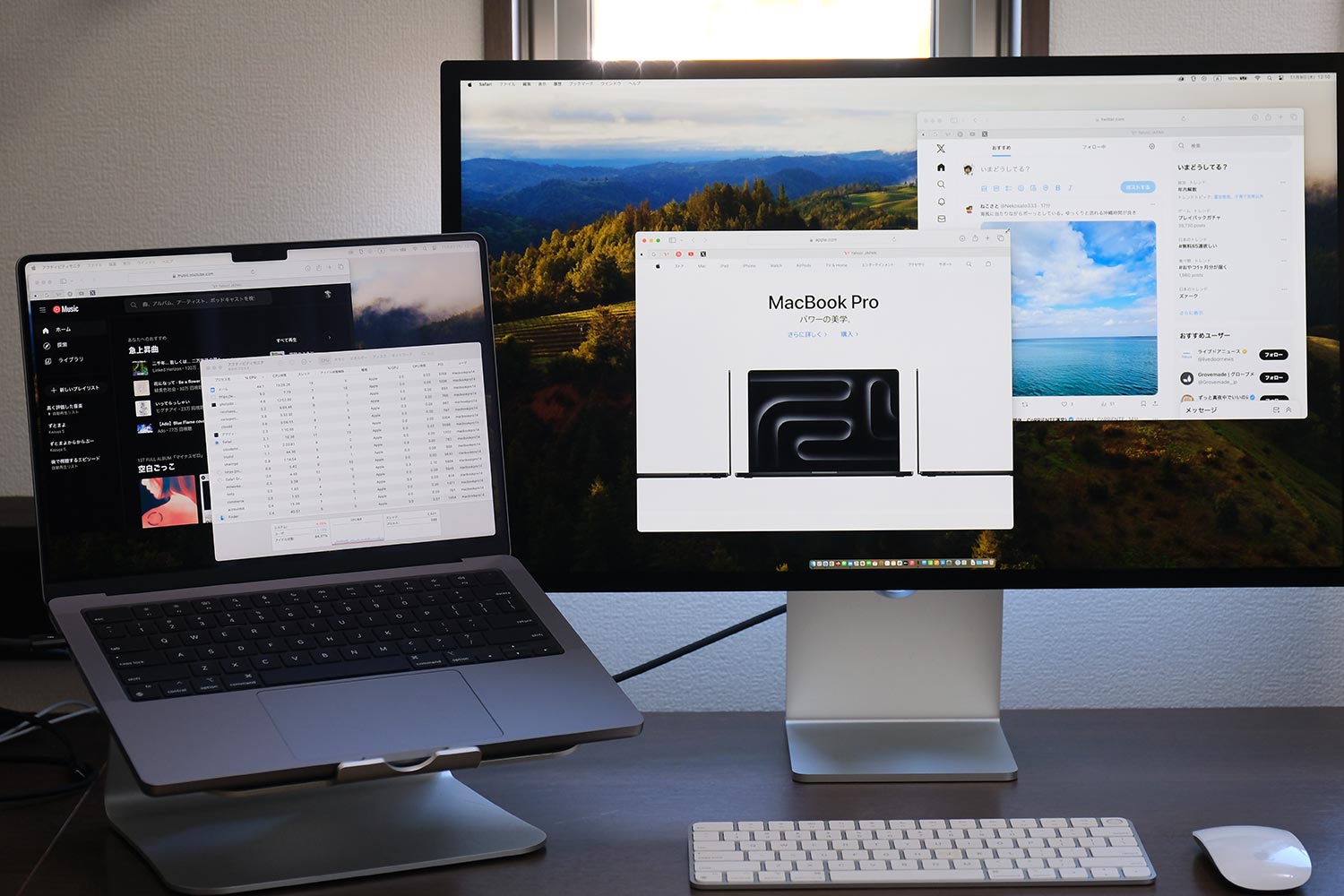
上位のM3 Proは最大2台、M3 Maxは最大4台まで外部モニターの接続ができますが、同じMacBook Pro 14インチでもM3モデルは1台という制限があります。
HDMIポートから外部モニターを接続しながらUSB-Cポートに別のモニターを接続しても表示しません。

実際に(USB-Cポート → Studio Display)と(HDMIポート → 4Kモニター)を同時接続しても先に接続したモニターが優先されて表示します。
外部モニターに出力した状態でMacBook Pro 14インチの画面を閉じるとクラムシェルモードで外部モニター側のみ画面を表示して作業ができます。

USB-C対応の外部モニターならケーブル1本で給電と出力できるのでケーブルで乱雑になることがなくスッキリした環境となります。
性能:M3チップの基本性能は高い
MacBook Pro 14インチの標準モデルはAppleシリコン第3世代のM3チップを搭載しています。8コアCPU(高性能4 + 高効率4)、10コアGPU、16コアNeural Engineを内蔵しています。
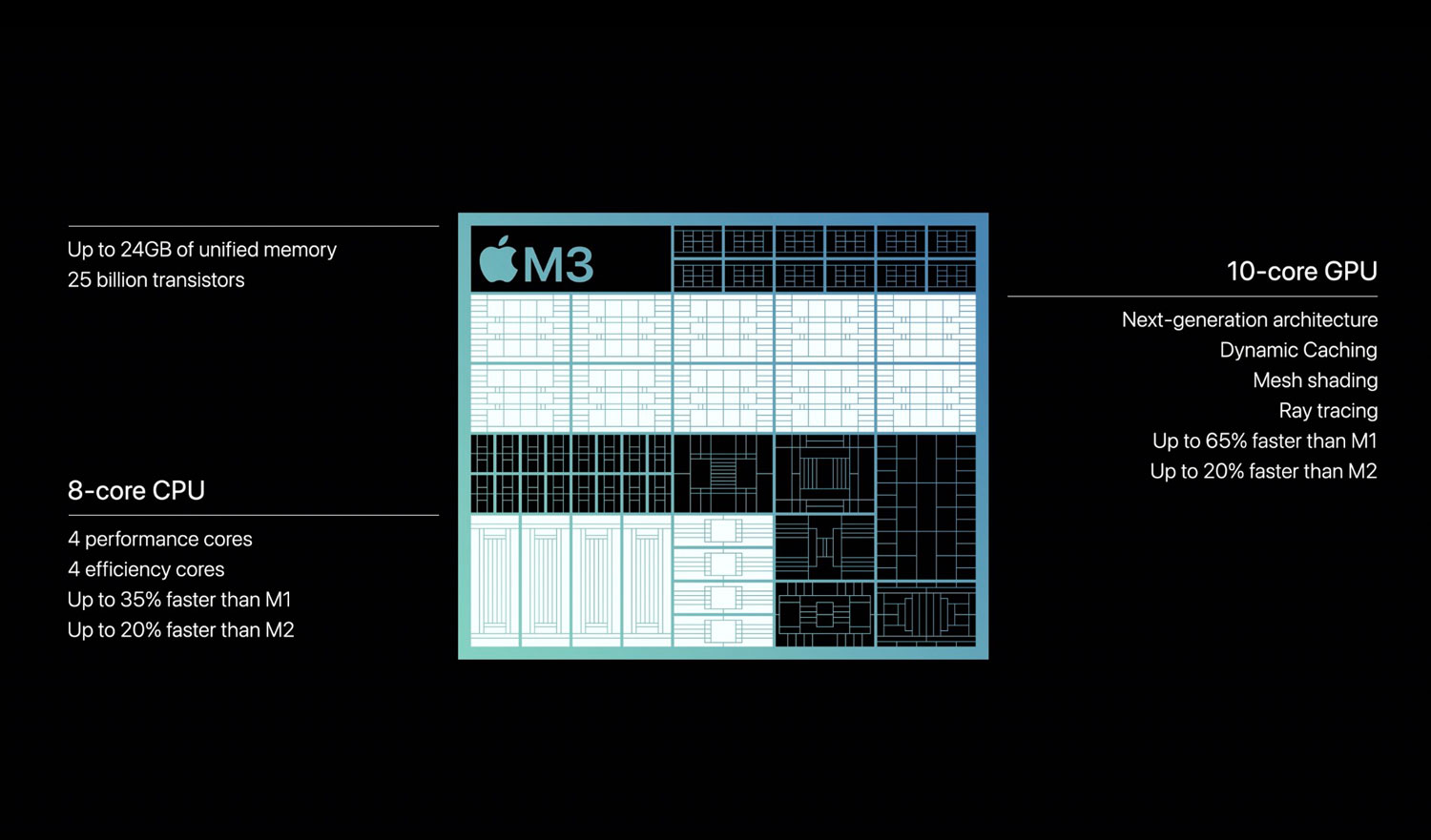
TSMCの3nmプロセスを採用し250億個のトランジスタで構成されて、同じ電力レベルで比較して前世代のM2よりも高性能コアCPUが15%、高効率コアCPUが30%ほど高速化しています。
さらに、GPUのパフォーマンスを最適に割り当てる新アーキテクチャ・Dynamic Cachingによりグラフィック周りのメモリの使い方が上手になっています。
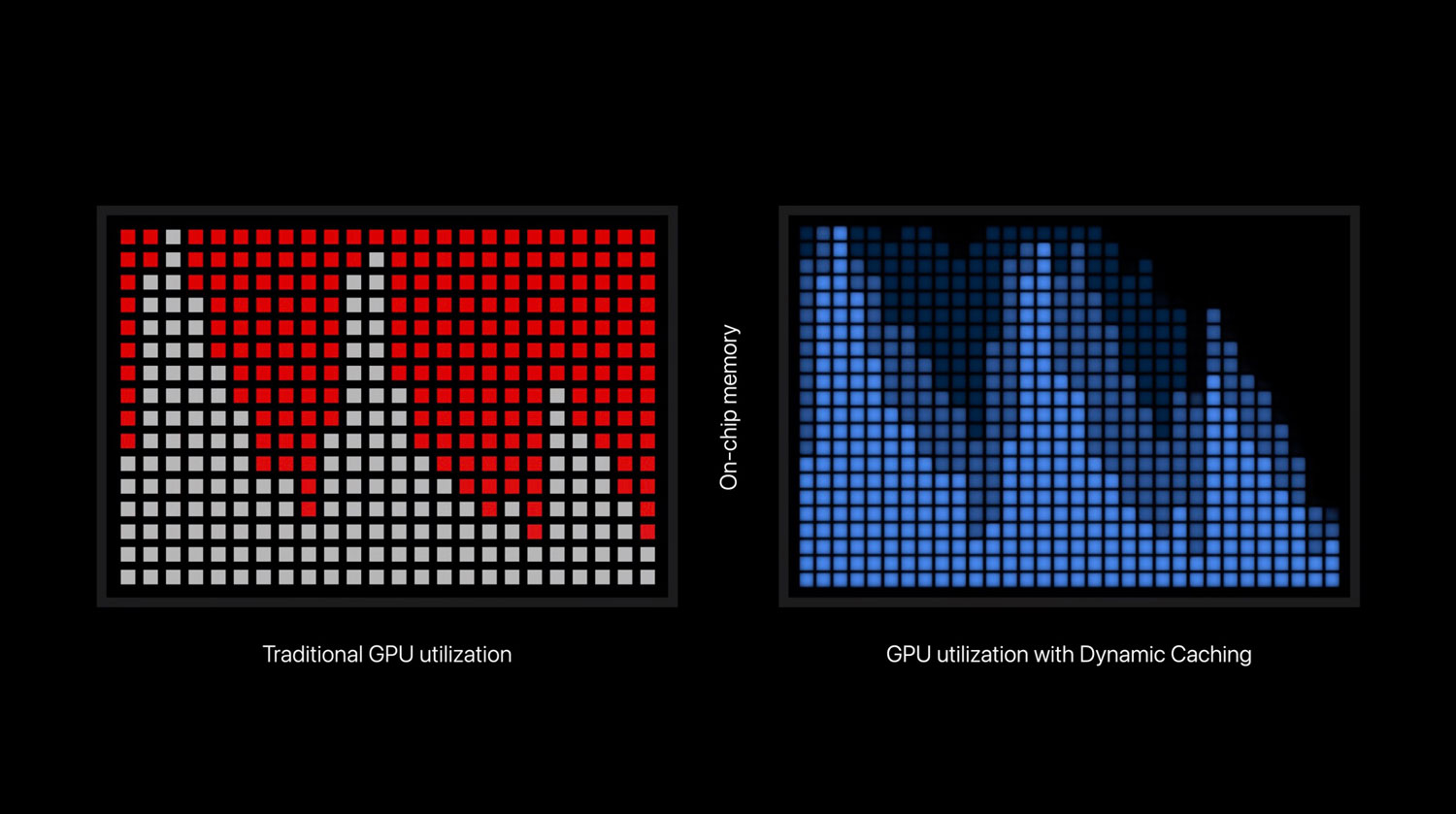
他にもハードウェアアクセラレーテッドメッシュシェーディングやハードウェアアクセラレーテッドレイトレーシングで光と影の表現を負荷を抑えながら表現できるなどGPUの性能が大きく向上しています。
3D markのSolar Bayは実際にレイトレーシングを使用した処理が行われているベンチマークゲームでM3チップはM3 familyの標準チップでありながらも高い数値を叩き出しています。
M3、M2 Pro、M2、M1で比較した動画です。
M1は目視でわかるレベルでレートが落ちています。M2以降はスムーズで違いが分からないですが、スコアで比較するとM3は(13034)とM2 Proの(14111)に迫る数値を記録してます。
(以下の画像はタップ・クリックで拡大できます。)
M2は(7290)とM3の(13034)よりも55%ほどのスコアに留まっているのでM3のハードウェアアクセラレーテッドレイトレーシングの有無がスコアに現れたのかもしれません。
なお、レイトレーシングのないグラフィックゲームによるベンチマークだとM3とM2のスコア差は少なくなりM3とM2 Proのスコア差が広がります。
(画像はタップ・クリックで拡大できます。)
上位チップのM3 Pro / M3 MaxはM3と同じくハードウェアレイトレーシングなどに対応してるので、対応アプリならさらにスコアが伸びることになるはずです。
GeekBench 6によるCPUとGPUの性能を計測をしました。
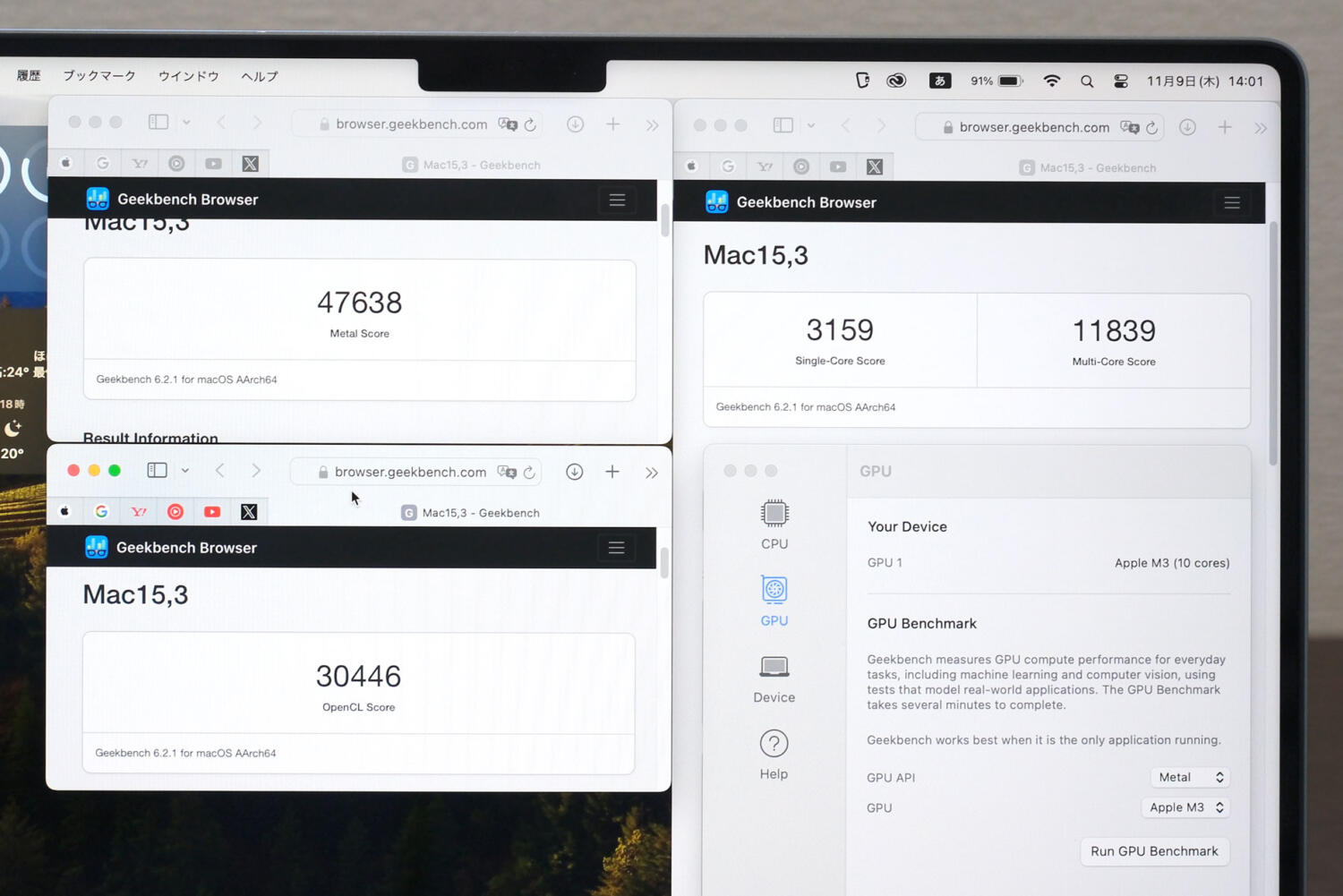
| SoC | M3 | M2 | M1 | M2 Pro |
|---|---|---|---|---|
| CPU | 8コア:高性能4 + 高効率4 | 10コア:高性能6 + 高効率4 | ||
| GPU | 10コア | 10コア | 8コア | 16コア |
| CPU シングルコア |
3159 | 2670 | 2379 | 2688 |
| CPU マルチコア |
11839 | 10062 | 8704 | 12350 |
| GPU Metal |
47638 | 45952 | 33132 | 74095 |
| GPU OpneCL |
30446 | 28590 | 20688 | 45965 |
M2 → M3でCPUのシングルコア性能が 2670 → 3159 と15%、マルチコア性能が 10062 → 11839 と20%ほど向上しています。
GPU(Metal)は 45952 → 47638 とわずかにスコアが伸びた程度でスコア上で大きな進化はないですが3D markのレイトレーシングを使ったグラフィック性能はM2よりもM3の方がフレームレートが33fps → 49fpsと滑らかです。
M3はGPUにハードウェアアクセラレーテッドをいくつか追加されたことでグラフィックゲームなどベンチマークでは現れにくい実際の動作がスムーズになってるのでしょう。
性能:ストレージ・メモリ
ストレージとメモリの性能を計測しました。MacBook Pro 14インチ(M3)のメモリは8GBからですが今回は16GBにカスタマイズ。ストレージは512GBです。
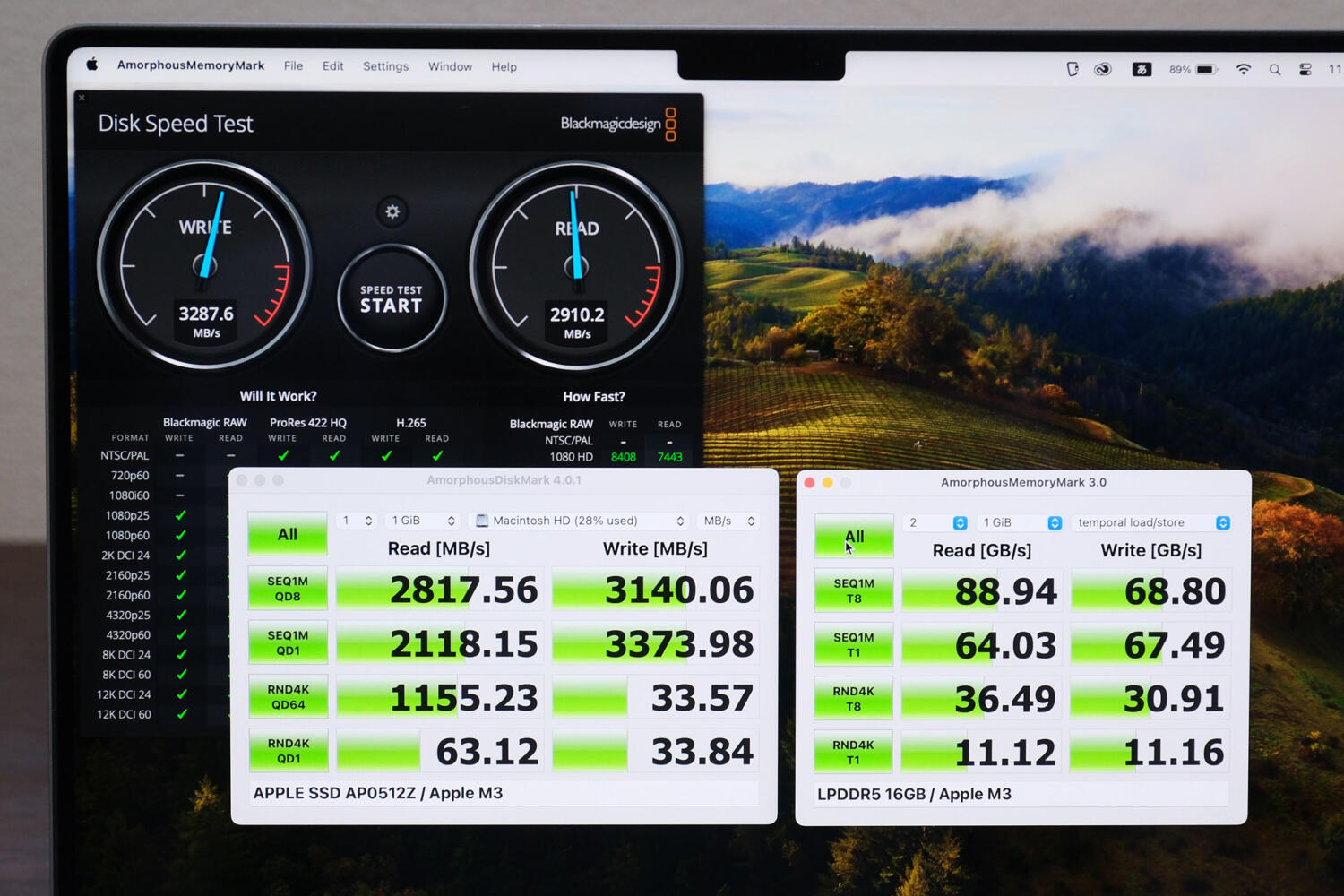
M3チップはSoCに組み込まれたユニファイドメモリを搭載しCPU、GPUで必要なメモリをスムーズに使用可能で少ない容量でも快適に動作するのが特徴です。
| SoC | M3 | M2 | M1 | M2 Pro |
|---|---|---|---|---|
| メモリ | 8 / 16GB / 24GB | 16 / 32GB | ||
| 規格 | LPDDR5 100 Gbps |
LPDDR4X 64 Gbps |
LPDDR5 200 Gbps |
|
| SEQ1 MT8 |
88.9 GB/s 68.8 GB/s |
64.6 GB/s 66.7 GB/s |
56.5 GB/s 46.4 GB/s |
112 GB/s 122 GB/s |
| SEQ1 MT1 |
64.0 GB/s 67.5 GB/s |
62.2 GB/s 67.2 GB/s |
59.2 GB/s 62.2 GB/s |
57.53 GB/s 62.2 GB/s |
| RND 4KT8 |
36.5 GB/s 30.9 GB/s |
32.1 GB/s 29.7 GB/s |
28.7 GB/s 22.3 GB/s |
39.7 GB/s 34.4 GB/s |
| RND 4KT1 |
11.1 GB/s 11.1 GB/s |
12.5 GB/s 9.48 GB/s |
13.1 GB/s 8.9 GB/s |
11.1 GB/s 9.42 GB/s |
M3とM2はどちらもメモリ帯域が100 Gbpsと同じですが全体的に性能が向上した相乗効果かメモリ速度がM3の方が速いです。M1 →M3ならLPDDR4XからLPDDR5になった影響もあり50%ほど高速化してます。
ストレージの性能、速度を比較しました。
| SoC | M3 | M2 | M1 | M2 Pro | ||
|---|---|---|---|---|---|---|
| 容量 | 512GB | 512GB | 256GB | 512GB | 256GB | 512GB |
| Write | 2917 MB/s | 2483 MB/s | 1506 MB/s | 2673 MB/s | 2170 MB/s | 3280 MB/s |
| Read | 3287 MB/s | 2970 MB/s | 1523 MB/s | 2928 MB/s | 2102 MB/s | 2924 MB/s |
MacBook Pro 14インチ(M3)のストーレージ容量は512GBが最小モデルなので256GBモデルにしてストレージ速度が低下してしまう心配事がないのがいいですね。
性能:動画編集・書き出し速度
MacBook Pro 14インチに搭載してるM3チップは4K60fpsの動画も快適に編集可能な性能を持っており、Final Cut Proで1時間ほどの4K動画データを細かくカットして30分くらいにしてテロップなどを入れて編集しましたが快適に作業できました。
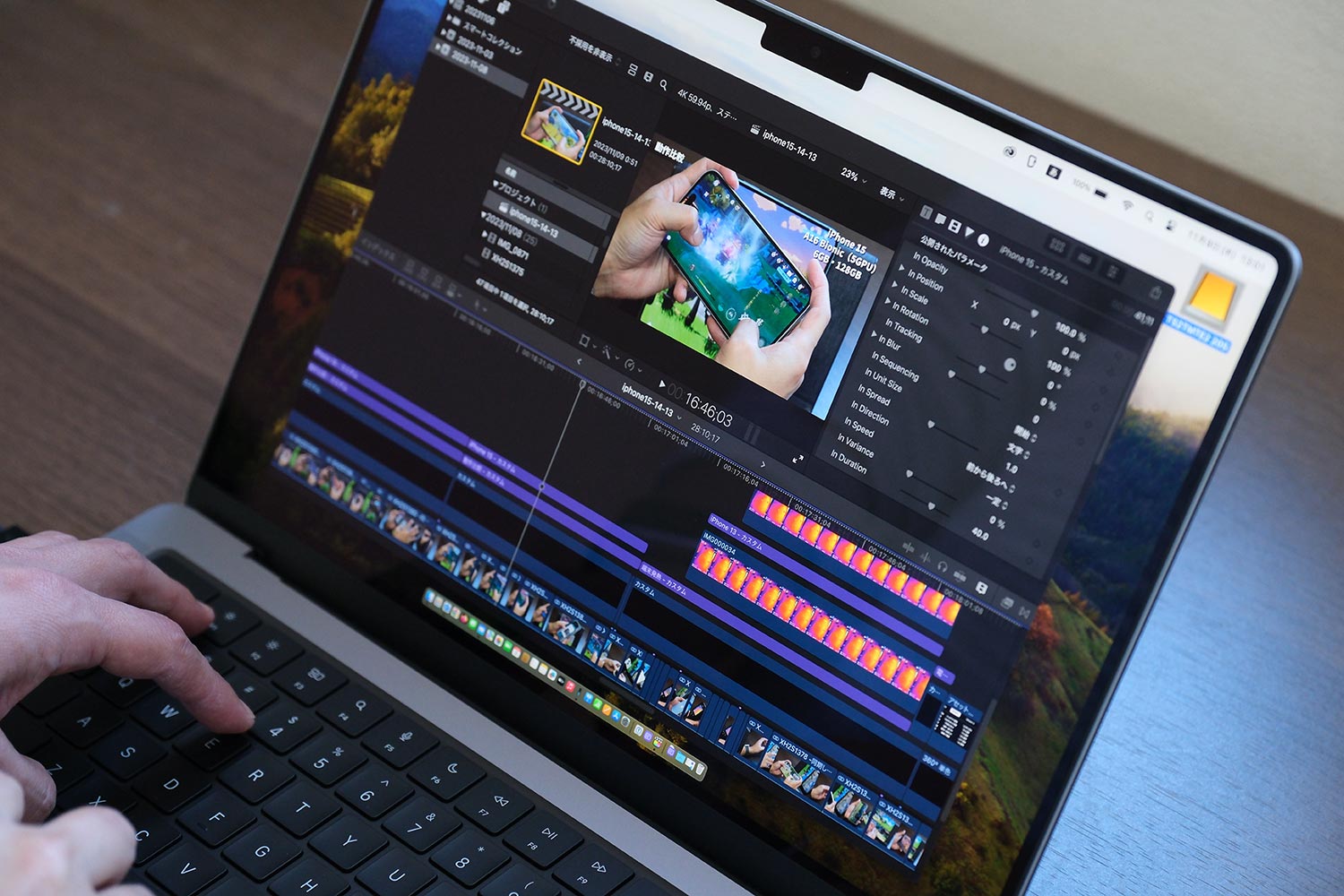
メモリ8GBだと動画カット時にスワップが発生し動作がモタつきもあると思いますが16GBあれば快適に作業可能。M2のMacBook Airでも快適なので当然ですがM3チップはテロップを入れる時の動作がより快適に動作がスムーズになったように感じます。
15分の長さの4K60fpsの動画をH.246で書き出ししてどれくらいの時間で書き出しできるのか計測しました。
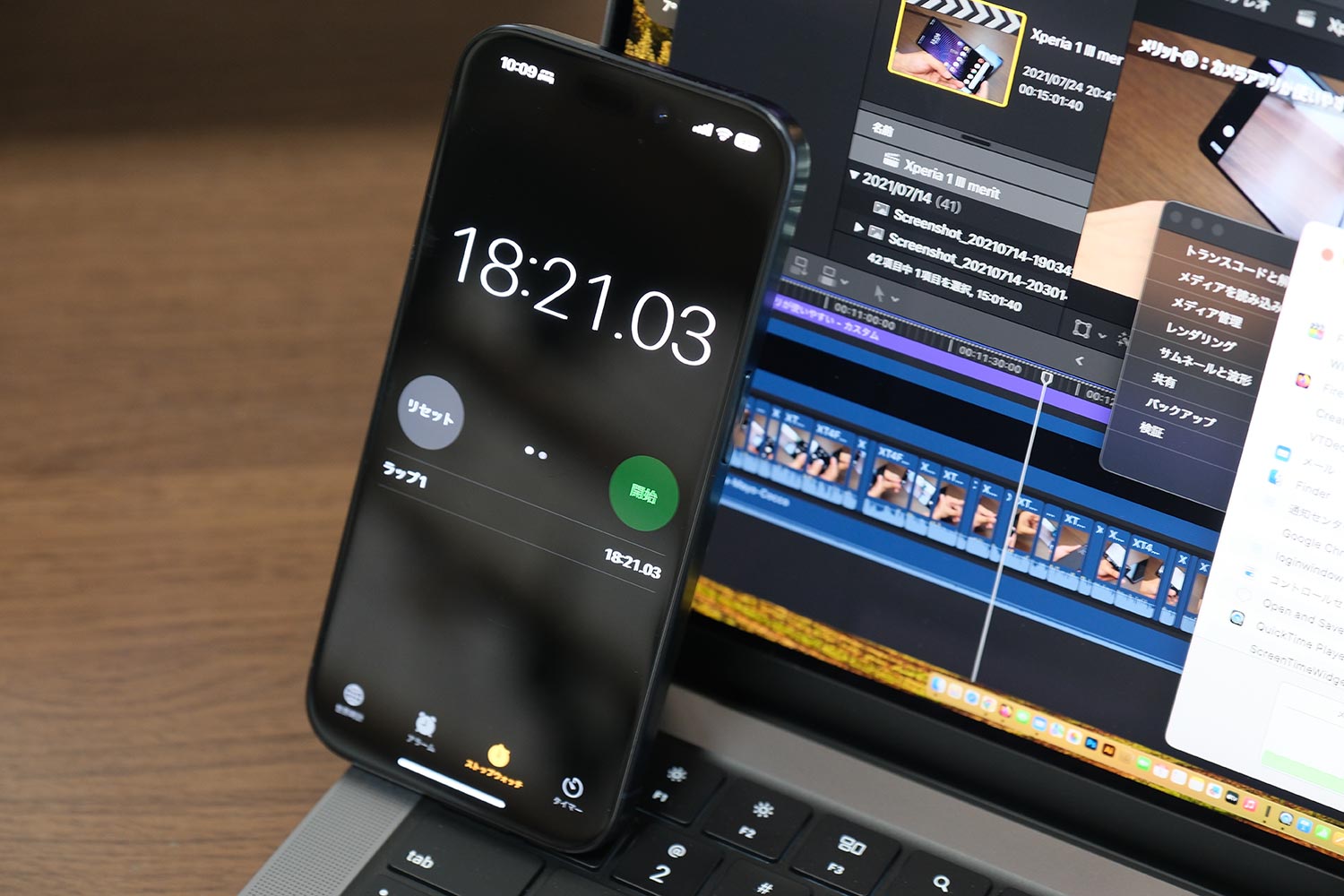
- MacBook Pro 14(M3・16GB):18分21秒
- MacBook Air 15(M2・16GB):18分29秒
- MacBook Pro 14(M2 Pro・16GB):17分43秒
- iMac 24インチ(M1・16GB):19分05秒
動画書き出し時間はM3は18分21秒、M2は18分30秒です。(発売当初はM3の方が速度が遅かったですがアップデートでM2よりも早く書き出しができるように。)M1は19分05秒かかるのでメディアエンジンの有無が書き出し時間の差として出ているのでしょう。
にしても、M3になっても動画書き出し時間が大きな差はないですね。より書き出し速度を速くしたいならメディアエンジンの高速書き出しに対応したM3 MaxやM2 Maxを搭載したモデルを選びましょう。
発熱:負荷が掛かっても効率よく放熱
3D MarkのSolar Bay Stress Test(20回ループ)を動作させた状態で筐体の発熱をMacBook Pro 14インチ(M3)、MacBook Air(M2)、MacBook Pro 14インチ(M2 Pro)で比較しました。
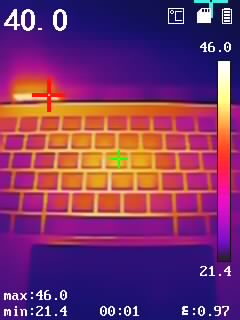


MacBook Pro 14インチはファンを内蔵しディスプレイ側からの排気部分とキーボード中央が発熱。M3モデルがキーボード左側から、M2 Proは左右からより強力に排気してます。
| モデル | MacBook Pro 14(M3) | MacBook Air(M2) | MacBook Pro 14(M2 Pro) |
|---|---|---|---|
| 排気1 | 40.0℃ | – | 51℃前後 |
| 排気2 | – | – | 51.2℃ |
| キーボード上 | 46.0℃ | 45.6℃ | 47.7℃ |
最も発熱が抑えられてるのがファンレスのMacBook Air(M2)で、続いてファンが一つのMacBook Pro 14インチ(M3)、ファンが二つのMacBook Pro 14インチ(M2 Pro)が続きます。
正確にはファンレス機構のMacBook Airは表面に熱が伝わりにくいだけで内部的にもっと発熱してる可能性があります。ファン内蔵のMacBook Proは効率よく放熱して熱ダレにより性能低下を防ぐことができるのでしょう。
電池持ち:大容量バッテリー + M3で長持ち
MacBook Pro 14インチ(M3)は70Whの大容量バッテリーを内蔵しています。この容量はM2 ProのMacBook Pro 14インチと同じ容量です。
ブログを執筆したり、IllustratorやPhotoshopをたまに使う軽作業による電池持ちを計測したところM3のMacBook Pro 14インチはM2 Proモデルより2時間ほどバッテリー駆動時間が長かったです。
| モデル | MacBook Pro 14 | MacBook Air 15 | MacBook Pro 14 | |
|---|---|---|---|---|
| SoC | M3 ファン×1 |
M2 ファンレス |
M2 Pro ファン×2 |
M1 Pro ファン×2 |
| バッテリー容量 | 70.0Wh | 66.5Wh | 70.0Wh | |
| 0分 | 100% | 100% | 100% | 100% |
| 1時間 | 92% | 94% | 85% | 91% |
| 2時間 | 75% | 88% | 74% | 82% |
| 3時間 | 71% | 80% | 64% | 76% |
| 4時間 | 61% | 74% | 72% | 72% |
| 5時間 | 53% | 66% | 41% | 52% |
| 6時間 | 43% | 55% | 30% | 41% |
| 7時間 | 34% | 49% | 36% | 45% |
| 8時間 | 25% | 34% | 9% | 25% |
| 9時間 | 15% | 25% | 2% | 16% |
| 10時間 | 8% | 14% | 0% | 6% |
| 11時間 | 1% | 5% | 0% | 0% |
コア数が少ないM3チップ + 70Wh大容量バッテリーの恩恵でしょうね。M2 Proモデルより電池持ちが良いです。ただし、内蔵ファンを搭載してる影響かMacBook Air 15インチよりもバッテリー持ちは悪くなる傾向はあるようです。
Final Cut Proによる4K60fpsの動画編集は4時間ほどの電池持ちでした。
| モデル | MacBook Pro 14インチ(M3) | MacBook Air 15インチ(M2) | MacBook Air 13インチ(M2) | MacBook Air(M1) |
|---|---|---|---|---|
| バッテリー容量 | 70Wh | 66.5Wh | 52.6Wh | 49.9Wh |
| 0時間 | 100% | 100% | 100% | 100% |
| 1時間 | 84% | 85% | 76% | 78% |
| 2時間 | 65% | 50% | 50% | 47% |
| 3時間 | 33% | 22% | 19% | 16% |
| 3.5時間 | 11% | 0% | 0% | 0% |
動画編集においてはMacBook Pro 14インチ(M3)が最も結果が良くてM3のGPU性能が向上したことで余裕が出た結果なのかもしれません。
ちなみに、M2 Proモデルは3時間くらいでバッテリー残量が10%を切るので外で動画編集をするならMacBook Pro 14インチ(M3)は電源がなくても最後まで編集できる可能性を高めることができるでしょう。
MacBook Pro 14インチ(M3)レビュー:まとめ

MacBook Pro 14インチ(M3)がおすすめな人
多くの人はMacBook Airを選べば満足できるかと思いますが、あえてMacBook Pro 14インチ(M3)にした方がいいのはこんな感じの人でしょうか。
- 120Hzリフレッシュレートの画面が欲しい
- デザイン制作や動画編集を快適にしたい
- カメラの画像データを素早く移動させたい
- 外で作業したいので電池持ちは重視したい
- 購入費用はできるだけ抑えたい
MacBook Airのディスプレイは60HzですがMacBook Pro 14インチは全モデルが120HzのProMotionテクノロジーを搭載し画面の動作がとても滑らかで視認性が良くてワンランク上の操作感を得られます。
M3チップは上位のM3 Proより性能は劣りますがAdobe IllustratorやPhotoshopによるデザイン制作も問題なく快適に作業可能です。
最小構成のメモリ16GBでも十分ですがより快適に作業したいなら24GBメモリも選べるので多くの場合において問題ないです。個人的にもM3(16GB・512GB)で4K動画編集やIllustratorによるデザイン作業をしてます。
MacBook Pro 14インチは筐体が大きめでバッテリー容量がAirよりも多く積んで電力効率の良いM3チップとの組み合わせによりバッテリーライフが長いので外で作業が多い場合に最適なモデルです。
MacBook Pro 14インチ(M3 Pro)がおすすめな人
では、M3モデルではなくM3 Proを搭載したMacBook Pro 14インチが最適なのはどんな人なのか?
- 作業をより快適にこなしたい
- デザイン制作をより快適にしたい
- RAW画像を大量に処理したい
- 動画編集をより快適にしたい
- マルチモニター環境を構築したい
クリエイティブな作業をすることが多くて快適性を重視するならM3 ProまたはM3 Maxを搭載したMacBook Pro 14インチを選びたいところです。
とくにRAW画像の処理を大量にしたいとか、動画編集で4K動画を何枚を重ね合わせて処理が必要になるなど、処理が重そうな場面においてはM3よりもコア数が多いM3 Proの方が快適に動作するはずです。
メモリも標準で18GBあって36GBにカスタマイズもできるのも大きいです。また、外部ディスプレイを最大2台接続できるのでマルチモニター環境を構築したいならM3 ProまたはM3 MaxのMacBook Pro 14インチにしましょう。
MacBook Pro 14インチ(M2 Pro)整備済がおすすめな人は
正直なところ、型落ちとなったMacBook Pro 14インチ(M2 Pro)でも性能は十分高いので整備済製品を安く購入もおすすめ。
- 費用を抑えて性能の高いモデルが欲しい
- 作業をより快適にこなしたい
- デザイン制作をより快適にしたい
- RAW画像を大量に処理したい
- 動画編集をより快適にしたい
- マルチモニター環境を構築したい
性能はM3モデルよりも良くて出来ることはM3 Proモデルと同じで外部モニター出力も2台可能。M2 Pro最小構成モデルが244,800円で買えるのでM3のMacBook Pro 14インチとほぼ同じ価格で手に入れることができるのです。
電池の減りが少し早いので外で使うことが少ない、充電器を持ち歩いてるので気にならないならM2 Proは良き選択肢です。
→ MacBook Pro 14インチ(M2 Pro)を詳しく見る
→ 67W、96W 電源アダプタの比較はこちら
→ MacBookの比較はこちら
→ MacBook・iPad どっちがいい?




















[…] るMacBook Pro 14インチがおすすめです。 […]